
2. Здравейте администрато, инсталирах Windows XP от втората система на компютър с Windows 8.1 с помощта на програмата WinNTSetup, но след инсталирането се зарежда един Windows XP. Как да създадете меню за зареждане на операционни системи?
Как да инсталирате Windows XP с помощта на WinNTSetup на компютър с вече инсталиран Windows 8.1, 10
Публикувано от Владимир Здравейте на всички! WinNTSetup е много полезна програма, с нея можете да инсталирате Windows XP, 7, 8.1, 10 на почти всеки диск, независимо дали е обикновен твърд диск или дори преносим USB твърд диск. За инсталиране не се нуждаете от инсталационен диск на Windows или зареждащо се USB флаш устройство, трябва само ISO изображение на самата система. Процесът на работа с програмата е прост и разбираем дори за начинаещ потребител на компютър. Единствените проблеми, които могат да възникнат, са системното зареждане, ако инсталирате по-стар Windows XP на компютър с Windows 7, 8.1, 10, но ние ще се справим със зареждането в днешната статия.
- Забележка: Приятели, ако инсталирате Windows XP на нов компютър, тогава драйверите на SATA трябва да бъдат интегрирани в ISO-образа на операционната система. Ако не сте интегрирали драйверите на SATA в изображението, тогава в BIOS след първото рестартиране трябва да превключите опцията AHCI в IDE, в противен случай зареждането с XP ще бъде прекъснато от син екран (този момент е отбелязан в статията).

и копирайте всички файлове от нея в някаква папка и я наречете, например, Windows XP.

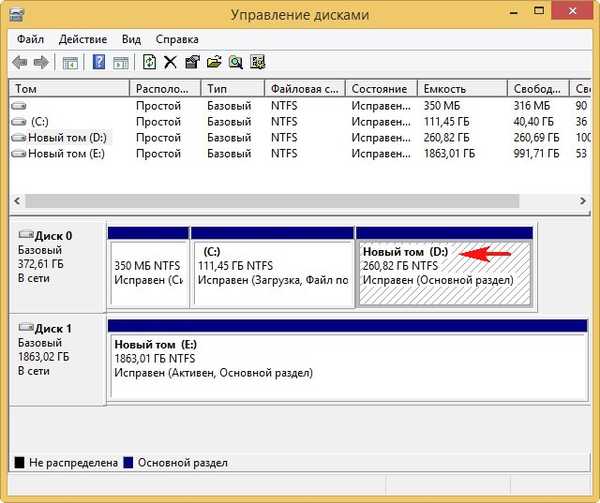
В главния прозорец на WinNTSetup изберете елемента Windows 2000 / XP / 2003 и в елемента "Път към инсталационните файлове на Windows" кликнете върху бутона "Избор".
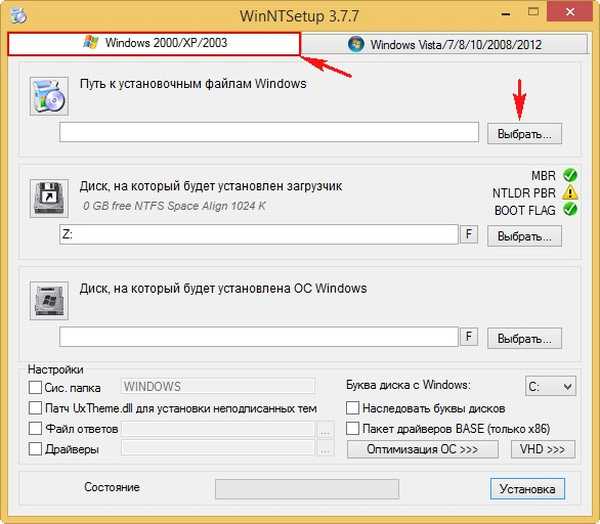
В прозореца на изследователя, който се показва, изберете папката (преди това създадена от нас в началото на статията) с файловете на Windows XP, изберете го с лявата мишка и щракнете върху „Избор на папка“.
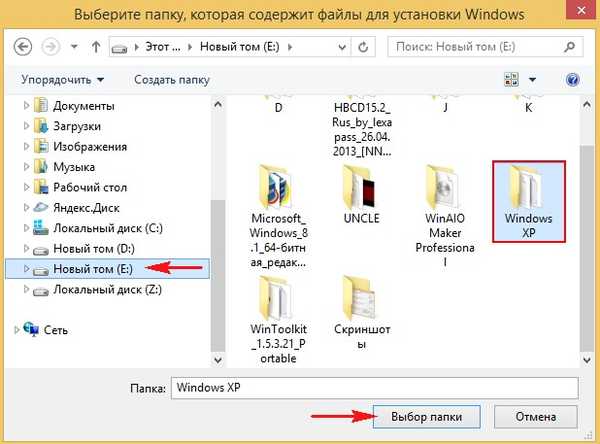
Средната точка „Диск, на който ще бъде инсталиран зареждащият механизъм“ се оставя непроменен.
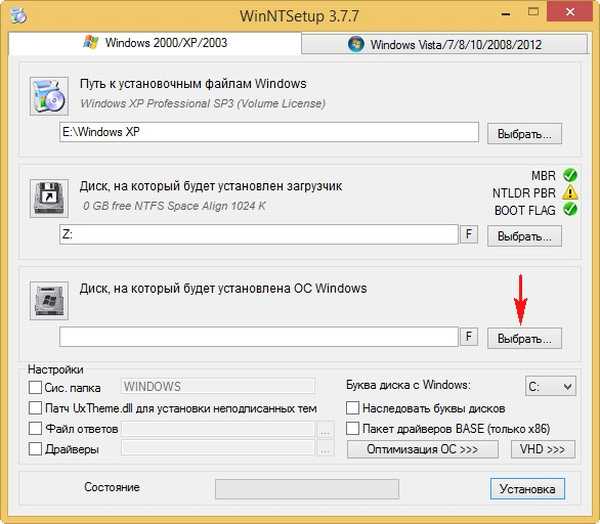
Изберете секцията (D :) и кликнете върху бутона „Избор на папка“.
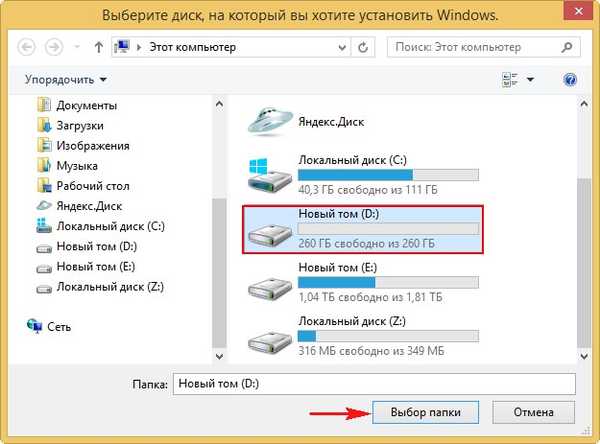
"Инсталиране"
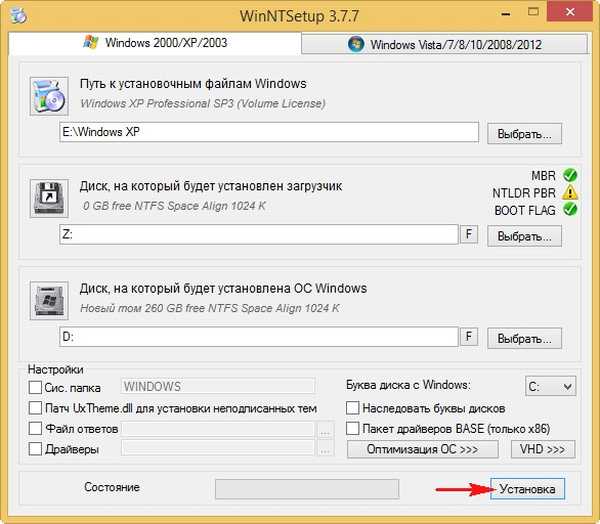
"OK".

Началната фаза на инсталиране на Windows XP в секцията (D :) започва.

"OK".
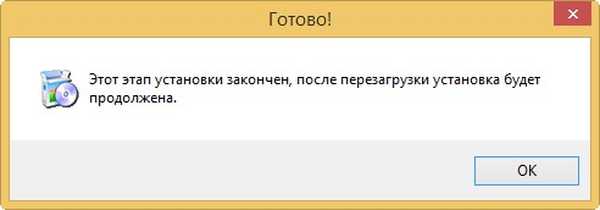
Рестартирайте компютъра.
Забележка: Ако не сте интегрирали драйверите на SATA в изображението на Windows XP, след това въведете BIOS и превключете AHCI опцията към IDE, в противен случай зареждането на XP ще бъде прекъснато от син екран.

Запазваме настройките на BIOS и рестартираме, процесът на инсталиране на Windows XP продължава.


още.
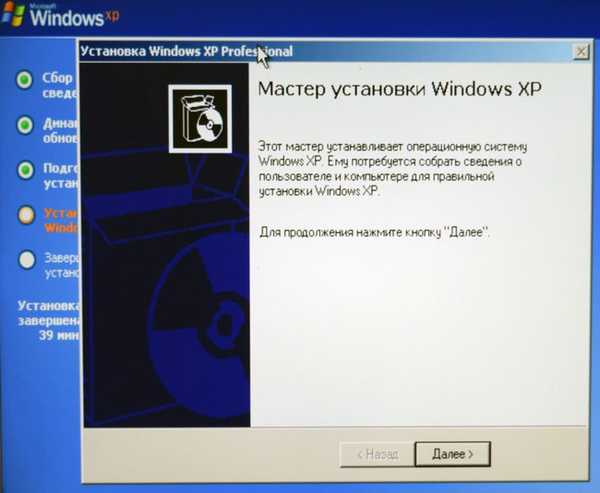
Ние приемаме условията на лицензионното споразумение.

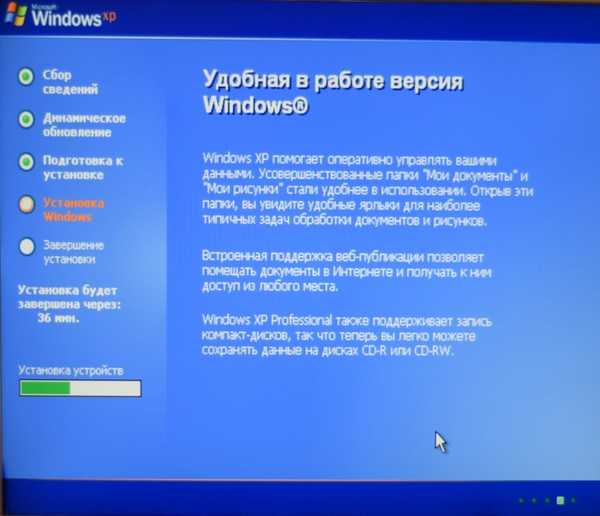
още.

Въведете името.
още.

Въведете ключа.

още.

още.
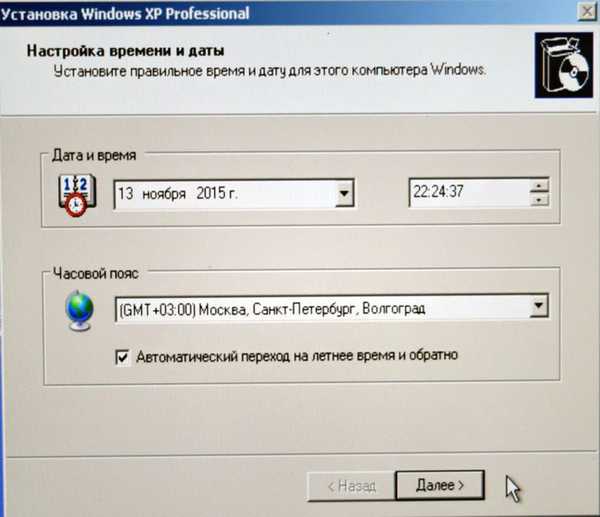
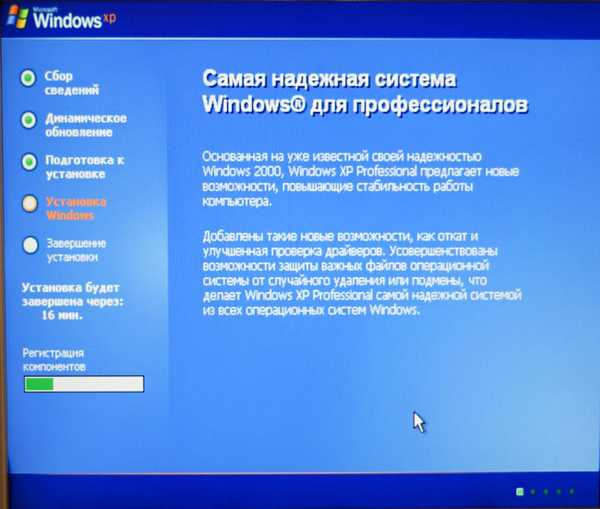

още.

Отмени решение.

Въведете името на нашия акаунт.
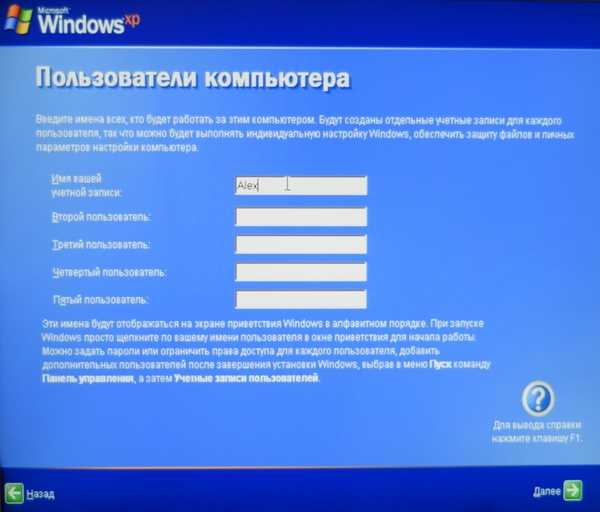
Съставено.

Windows XP се зарежда.
За съжаление XP-ishka се зарежда по подразбиране и без меню за избор на операционни системи, тоест невъзможно е да се стартира в Windows 8.1 сега.

В началната фаза на инсталиране на Windows XP програмата WinNTSetup въведе необходимия запис за Windows XP във файла за конфигурация на съхранение при зареждане (BCD) и на теория сега менюто за избор на операционни системи трябва да се появи при зареждане:
Windows 8.1
Windows XP
Съдържанието на конфигурационния файл за съхранение на зареждане (BCD) може да се види в Bootice..
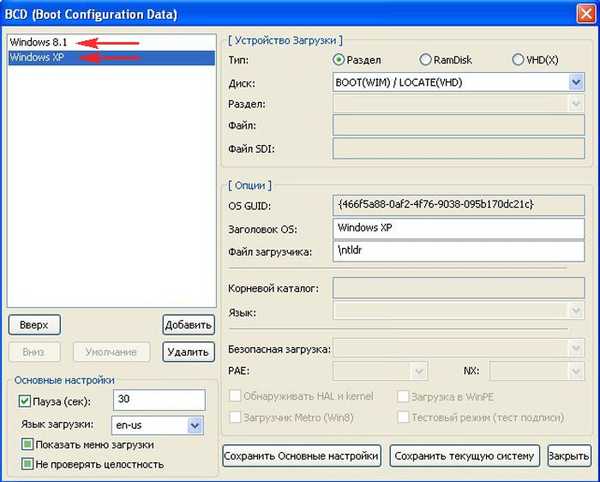
Но няма меню при стартиране на компютъра и това е причината. Факт е, че зареждащото устройство за Windows XP - NTLDR не е запознат с bootloader на по-новата операционна система Windows 8.1 - Bootmgr и след инсталиране на втората система, Win XP просто презаписва активния дял PBR (Partition Boot Record), насочен към своя NTLDR зареждащ инструмент, след което един Win XP се зарежда на компютъра. Всичко, което трябва да направите, за да стартирате и двете системи, е да презапишете зареждащия механизъм на BOOTMGR, в този случай и двете системи ще се стартират, тъй като зареждащият файл на Windows 8.1-BOOTMGR отлично познава програмата за зареждане на Windows XP-NTLDR и може да прехвърли зареждането към него, ако е необходимо.
Изтеглете програмата Bootice и я стартирайте.

В главния прозорец на програмата изберете нашия твърд диск, щракнете върху бутона PBR обработка.

Виждаме, че нашият твърд диск има NTLDR запис на стартиране.
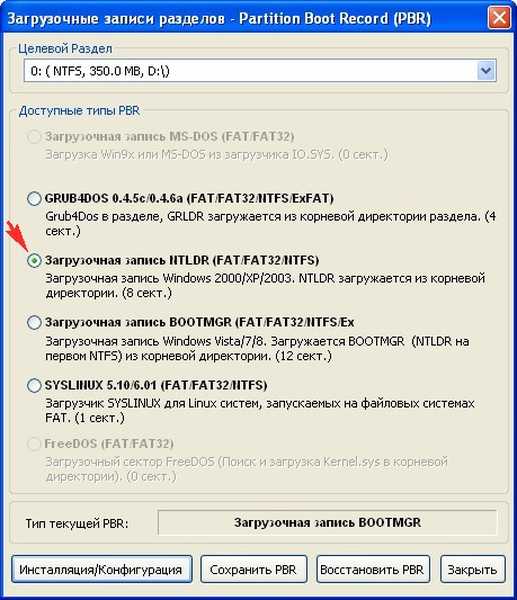
Маркирайте елемент BOOTMGR запис за зареждане и кликнете върху бутона Инсталиране / конфигурация.
По този начин прехвърлихме зареждащия механизъм в по-новата операционна система Windows 8.1.
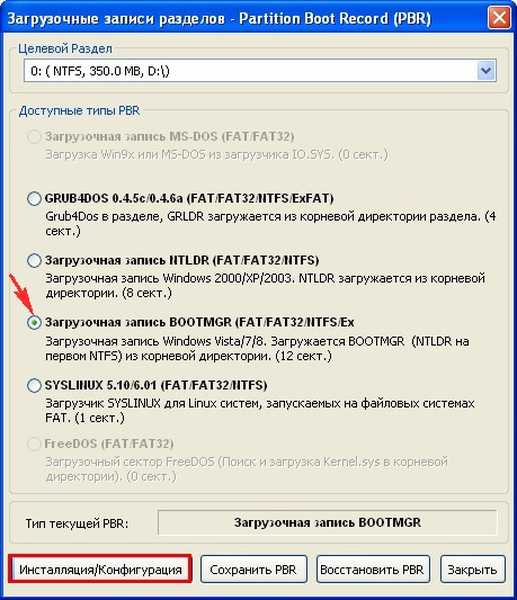
добре.

добре.

близо.
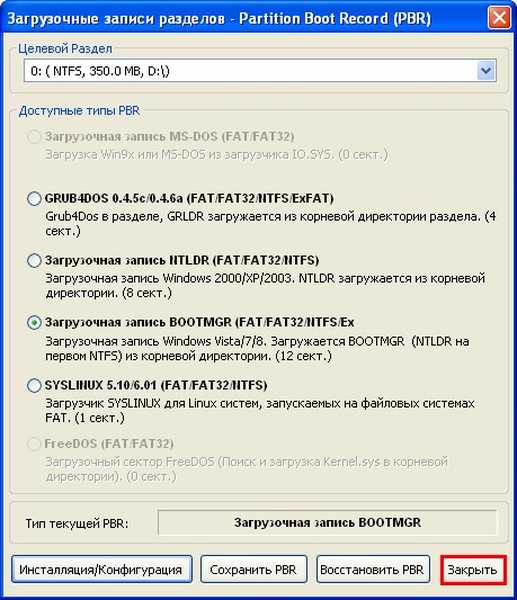
рестартиране.
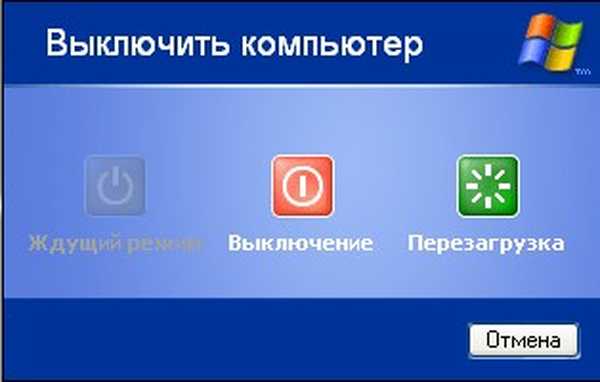
Сега, когато компютърът се стартира, ще се появи менюто за избор на операционни системи:
Windows 8.1
Windows XP
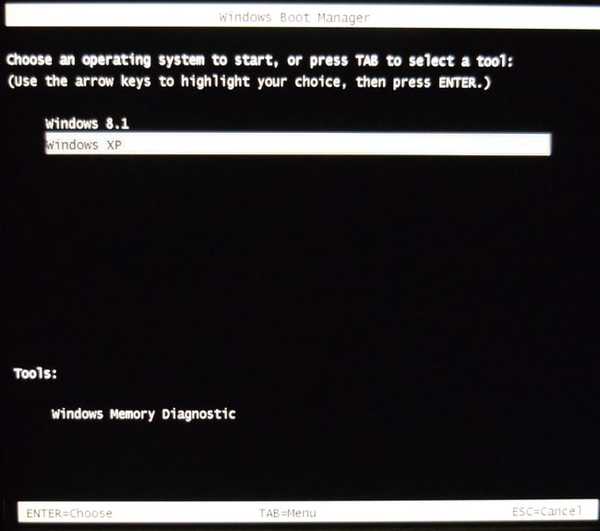
Не забравяйте, че ако сте включили AHCI опцията в IDE в BIOS, след това превключете обратно към AHCI преди зареждане в Windows 8.1, в противен случай Win 8.1 няма да се зареди.
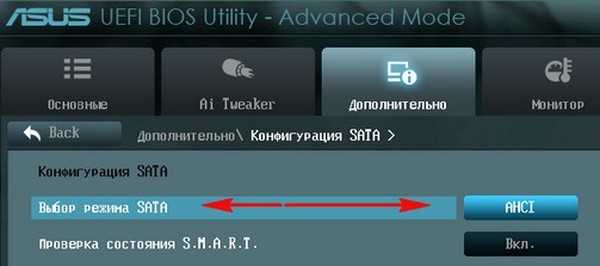
Етикети на статиите: Инсталирайте Windows Windows XP Windows 8.1 Windows 10 Bootice WinNTSetup Изтеглете Multiboot











